在 Mac 上一次关闭大量应用程序可能会很麻烦。您所要做的就是按键盘上的Cmd + Q或从屏幕顶部的应用程序菜单中选择退出,您打开的应用程序将关闭。但这一次只能关闭一个应用程序。如果您想一次关闭多个 Mac 应用程序,例如在当天关闭计算机或重新启动计算机时,该怎么办?实际上有一种非常简单的方法可以在 Mac 上批量退出应用程序。请继续阅读了解如何自己动手。
退出多个应用程序的简单键盘快捷键
Mac 有许多有用的键盘快捷键。一个是Cmd + Tab,这是一种快捷方式,可让您在打开的应用程序之间快速切换。此键盘快捷键是在 Mac 上快速退出多个应用程序的起点。
通过在点击Tab后按住Cmd键,您可以在屏幕上保留已打开的应用程序列表。然后您可以再次按Tab 键在这些应用程序列表中移动,停在您想要选择或关闭的应用程序上。
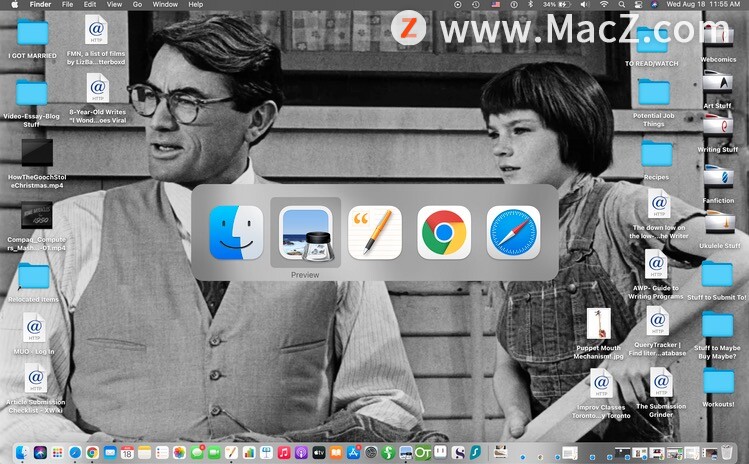
如果在选择了应用程序后松开Cmd按钮,突出显示的应用程序将变为活动状态。任何打开的窗口都会出现在您的屏幕前面(尽管最小化的窗口保持最小化)并且您此时使用的任何键盘快捷键都会影响该应用程序。
如果您在应用切换器中不松开Cmd按钮,则可以使用一个键退出应用。
当您仍在应用切换器中,并且突出显示了一个应用时,请继续按住Cmd键并按键盘上的Q。突出显示的应用程序将立即关闭。
在Cmd仍然按住的情况下,您现在可以按Tab键移动到另一个应用程序,然后按Q键关闭下一个应用程序。

或者,如果您要关闭所有打开的应用程序,则可以继续按Q。应用程序切换器将在关闭后突出显示窗口中的相邻应用程序,您只需按一下键即可继续使用。这是批量退出 Mac 应用程序的一种非常有效的方式!
轻松关闭您想要的所有应用程序
使用Cmd + Tab + Q关闭应用程序只需要一两秒钟。因此,这是在晚上关机或进行大量应用更新之前快速关闭应用的好方法。